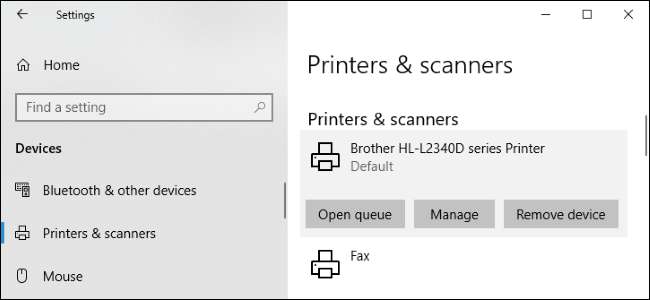
Windows 10 tiene una nueva ventana de Configuración para configurar las impresoras, pero también puede usar las herramientas antiguas del Panel de control. Esto es lo que necesita saber sobre la instalación, configuración, uso compartido y solución de problemas de impresoras en Windows.
Cómo agregar una impresora
Para agregar una impresora, diríjase a Configuración> Dispositivos> Impresoras y escáneres. Haga clic en el botón "Agregar una impresora o escáner" para buscar impresoras cercanas, ya sea que estén conectadas a su PC o conectadas a la red.
Debería ver el nombre de su impresora aparecer aquí. Si Windows no encuentra su impresora automáticamente, haga clic en el enlace "La impresora que quiero no está en la lista" que aparece. Esto abre el antiguo cuadro de diálogo Agregar impresora, que le permite buscar tipos de impresoras más antiguas, conectarse directamente a impresoras de red y agregar impresoras con configuraciones personalizadas.
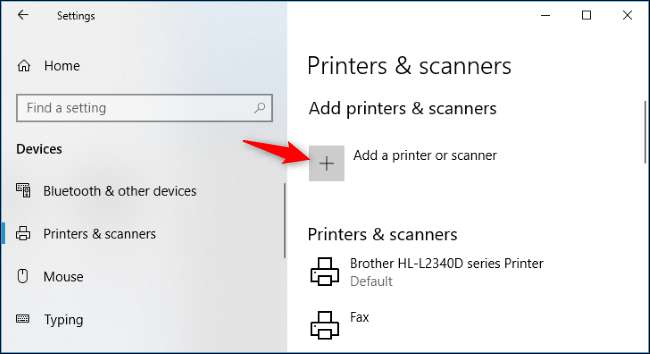
También puede usar la interfaz anterior en Panel de control> Hardware y sonido> Dispositivos e impresoras. Haga clic en el botón "Agregar una impresora" para comenzar.
Independientemente de cómo instale la impresora, Windows probablemente descargará los controladores de impresora necesarios sobre la marcha. Si esto no funciona, visite el sitio web del fabricante de la impresora para descargar e instalar los controladores o el paquete de software adecuados para su modelo de impresora. Para algunas impresoras, como las impresoras todo en uno, es posible que también deba visitar el sitio web del fabricante para obtener controladores y aplicaciones que le permitan acceder a la funcionalidad adicional.
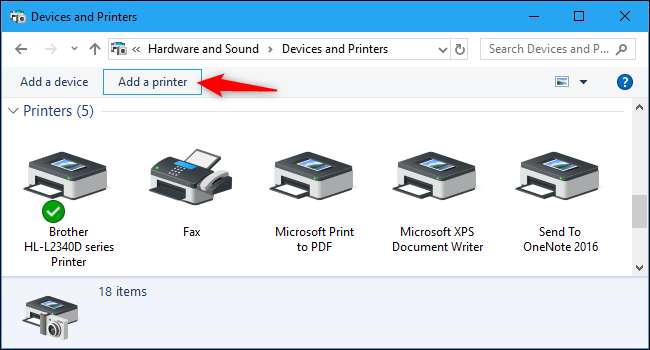
También puede eliminar una impresora de aquí, si lo desea. En la ventana Configuración, haga clic en una impresora y haga clic en "Eliminar dispositivo". En el Panel de control, haga clic con el botón derecho en una impresora y seleccione "Eliminar dispositivo".
Cómo cambiar las preferencias de impresión
Para cambiar la configuración de su impresora, diríjase a Configuración> Dispositivos> Impresoras y escáneres o Panel de control> Hardware y sonido> Dispositivos e impresoras. En la interfaz de Configuración, haga clic en una impresora y luego haga clic en "Administrar" para ver más opciones.
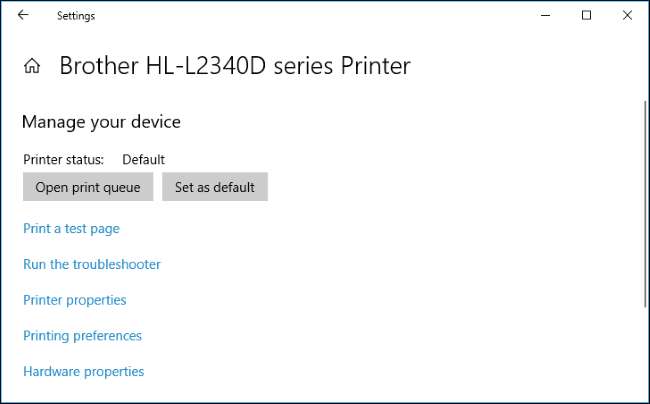
En el Panel de control, haga clic con el botón derecho en una impresora para encontrar varias opciones.
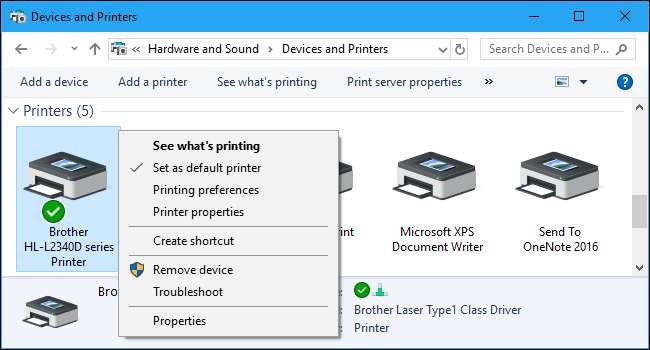
Para cambiar la forma en que imprime la impresora, haga clic en la opción "Preferencias de impresión" en la ventana Configuración o en el menú contextual. Verá una variedad de opciones para controlar sus impresiones aquí, y la configuración que vea dependerá de las que admita su impresora.
Por ejemplo, si tiene una impresora a color, verá opciones para elegir entre color y blanco y negro. También puede ver opciones para elegir la bandeja desde la que la impresora toma el papel, seleccionar la orientación del documento (vertical u horizontal) y cambiar la configuración de calidad de impresión. No se pierda el botón "Avanzado", que ofrece muchas configuraciones adicionales.
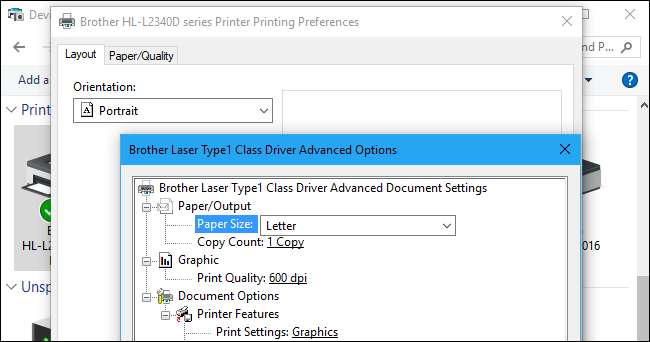
También puede acceder a estos ajustes mientras imprime. Simplemente seleccione una impresora en la ventana Imprimir y luego haga clic en el botón "Preferencias". Tenga en cuenta que algunas aplicaciones tienen sus propios cuadros de diálogo de impresión, por lo que es posible que esta opción no esté siempre presente o que la ventana se vea diferente
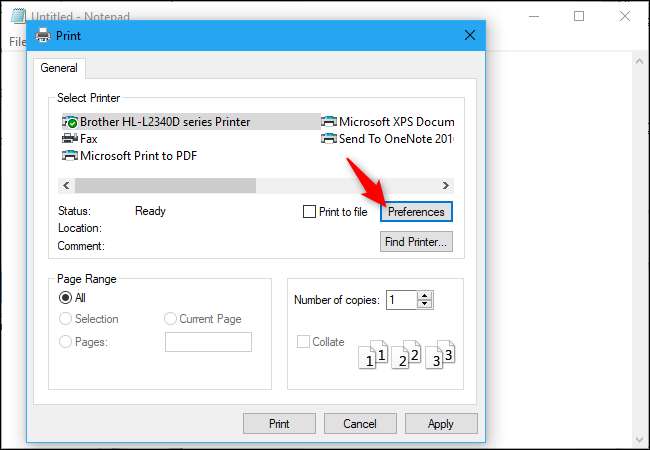
Cómo cambiar la configuración del dispositivo de la impresora
Para configurar su dispositivo de impresora, haga clic en "Propiedades de la impresora" en lugar de "Preferencias de impresión" en el menú contextual después de hacer clic con el botón derecho en una impresora.
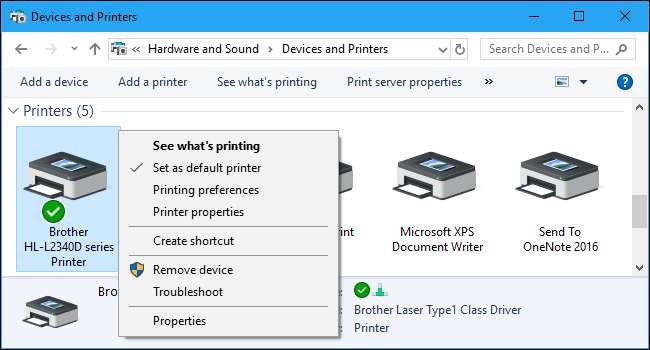
La pestaña General de la ventana de propiedades proporciona información sobre las funciones de la impresora y los controladores que utiliza. Puede cambiar el nombre de la impresora o agregar detalles de ubicación y comentarios. Por ejemplo, es posible que desee ingresar una ubicación como "Oficina principal" o "Sala de copias en el segundo piso" para que las personas puedan ver exactamente dónde se encuentra una impresora de red compartida. El botón "Imprimir página de prueba" aquí le permite imprimir rápidamente una página de prueba.
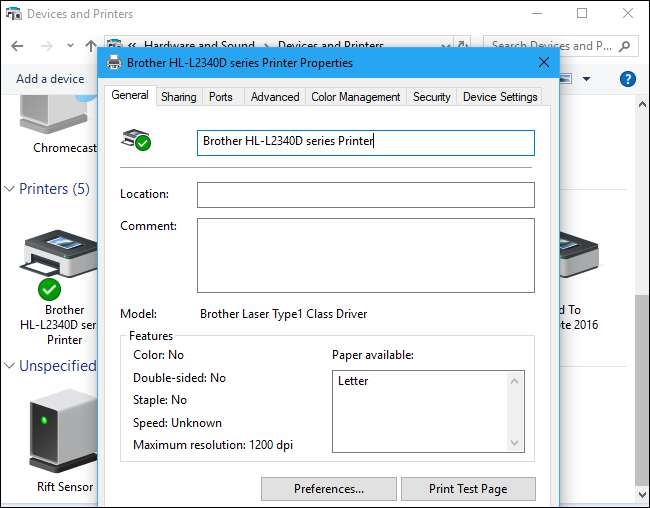
En el panel "Avanzado", incluso verá una opción que le permite elegir cuándo la impresora está disponible. Por ejemplo, si solo desea utilizar su impresora durante el horario comercial, puede seleccionar de 9 a. M. A 5 p. M. Aquí. Las personas no podrían imprimir en la impresora fuera de las horas seleccionadas, lo cual es especialmente útil si la ha configurado como una impresora de red y no quiere que la gente imprima en ella fuera del horario de trabajo.
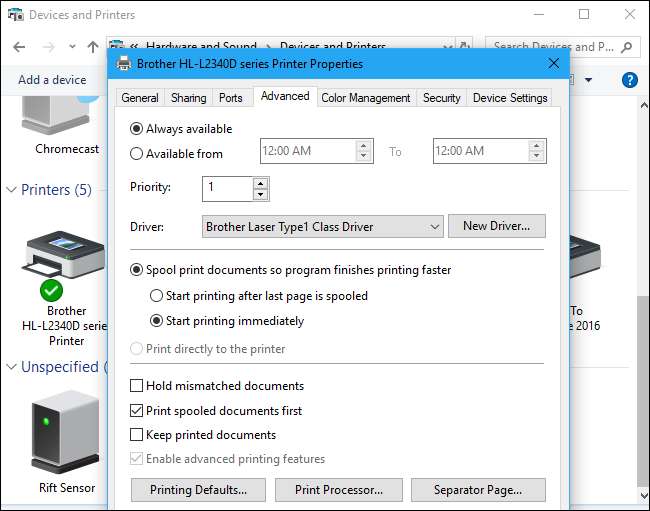 Cómo imprimir una página de prueba
Cómo imprimir una página de prueba
Puede comprobar rápidamente si su impresora está funcionando y configurada correctamente imprimiendo una página de prueba. Busque la impresora en Configuración> Dispositivos> Impresoras y escáneres, haga clic en ella, haga clic en el botón "Administrar" y haga clic en el enlace "Imprimir una página de prueba".
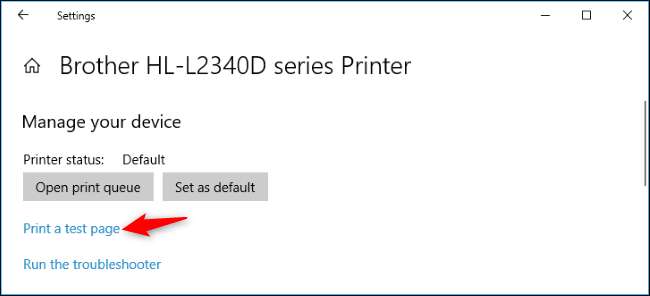
Desde la interfaz del Panel de control, haga clic con el botón derecho en una impresora y seleccione "Propiedades de la impresora". Haga clic en el botón "Imprimir página de prueba".
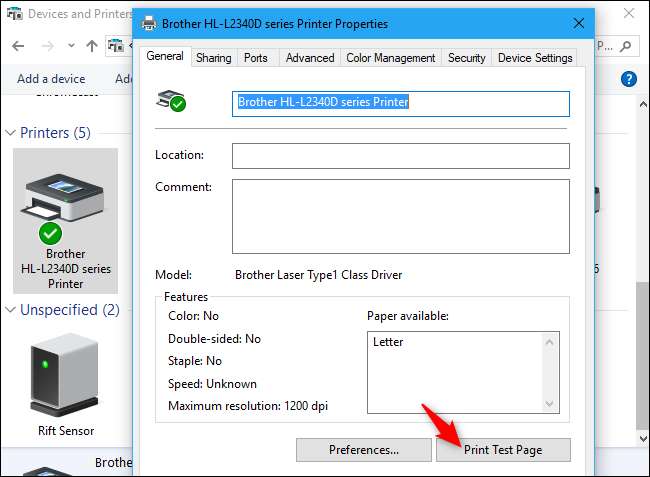
Cómo configurar su impresora predeterminada
De forma predeterminada, Windows 10 administra automáticamente qué impresora es la predeterminada. Establece su impresora predeterminada como la última impresora en la que imprimió por última vez; en otras palabras, cada vez que selecciona una impresora e imprime en ella, Windows 10 la convierte en su impresora predeterminada.
Para cambiar esto, diríjase a Configuración> Dispositivos> Impresoras y escáneres y desmarque la opción "Dejar que Windows administre mi impresora predeterminada".
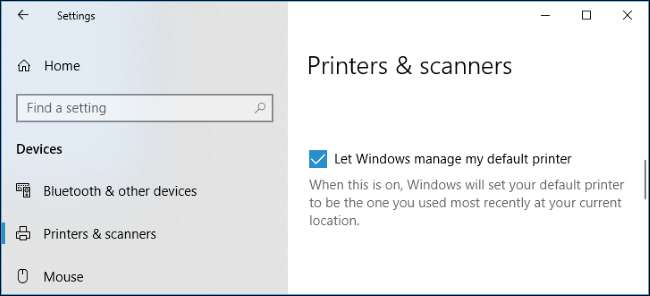
Para elegir su impresora predeterminada, haga clic en una impresora en la lista Impresoras y escáneres, haga clic en "Administrar" y haga clic en el botón "Establecer como predeterminada".
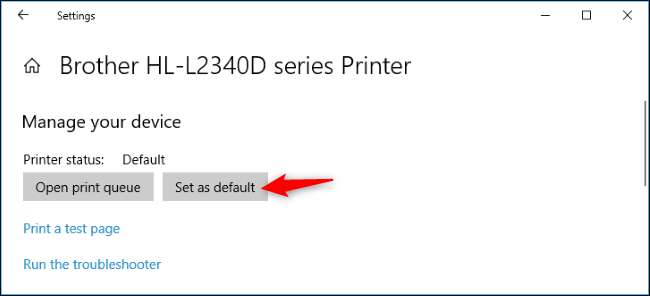
También puede hacer clic con el botón derecho en una impresora en la ventana Dispositivos e impresoras del Panel de control y seleccionar "Establecer como impresora predeterminada" para establecerla como predeterminada.
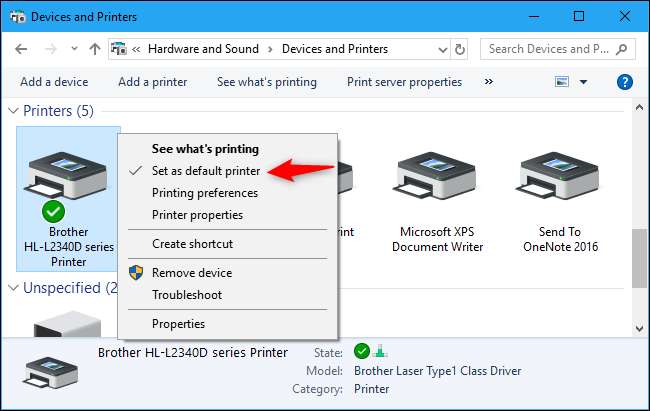
Cómo administrar su cola de impresión
Cada impresora de su sistema tiene una cola de impresión. Cuando imprime un documento, ese trabajo de impresión se almacena en la cola de impresión antes de enviarse a la impresora y finalizar la impresión.
En algunos casos, es posible que deba pausar la cola de impresión para dejar de imprimir temporalmente, eliminar trabajos individuales de la cola de impresión para cancelar la impresión o verificar que todo se haya impreso. Puede hacer todo esto desde la ventana de la cola de impresión.
Para abrir esto, diríjase a Configuración> Dispositivos> Impresoras y escáneres, haga clic en la impresora para la que desea ver la cola y luego haga clic en "Abrir cola de impresión". En la interfaz del Panel de control, puede hacer clic con el botón derecho en una impresora y seleccionar "Ver qué se está imprimiendo". También puede ver un icono de impresora en el área de notificación mientras imprime; al hacer clic en el icono también se abre la cola de impresión.
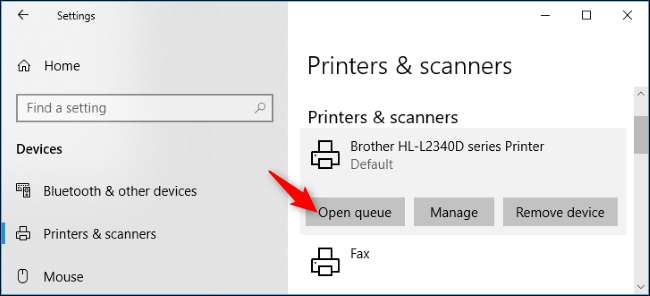
Cada trabajo de impresión pendiente aparece en la cola. Si no se imprimen documentos, la lista estará vacía. Puede hacer clic con el botón derecho en un trabajo para cancelarlo, pausarlo o reiniciarlo. A veces, los trabajos de impresión pueden "atascarse" y es posible que deba eliminarlos y volver a intentarlo .
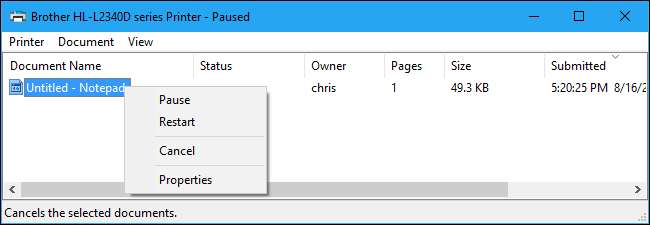
También puede hacer clic en el menú Impresora y usar las distintas opciones para administrar toda su cola. Por ejemplo, puede hacer clic en Impresora> Pausar impresión para pausar temporalmente todos los trabajos de impresión hasta que los reanude, o hacer clic en Impresora> Cancelar todos los documentos para cancelar todos los trabajos de impresión pendientes.
RELACIONADO: Cómo cancelar o eliminar un trabajo de impresión atascado en Windows
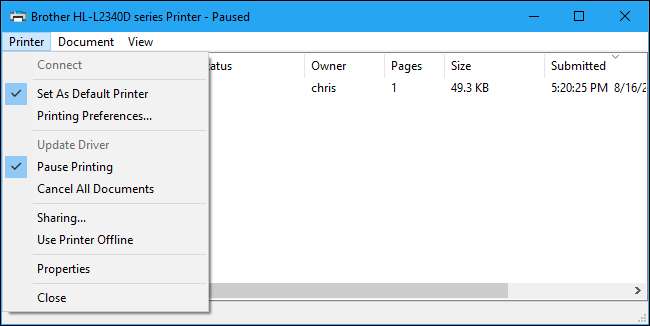
Cómo crear varios perfiles de impresora
Normalmente, debe ir a las preferencias o propiedades de su impresora para cambiar varias configuraciones. Sin embargo, esto puede ser un inconveniente cuando tiene varios grupos de configuraciones entre los que desea alternar. Por ejemplo, quizás tenga una impresora a color en la que a veces imprime fotografías en color de alta calidad y, a veces, imprime documentos en blanco y negro con menor detalle.
En lugar de alternar la configuración de un lado a otro cada vez que usa la impresora, puede agregar varios dispositivos de impresora que apunten a la misma impresora física subyacente . Piense en ellos como varios perfiles de impresora entre los que puede seleccionar mientras imprime documentos.
RELACIONADO: Cómo instalar la misma impresora dos veces (con diferentes configuraciones) en Windows
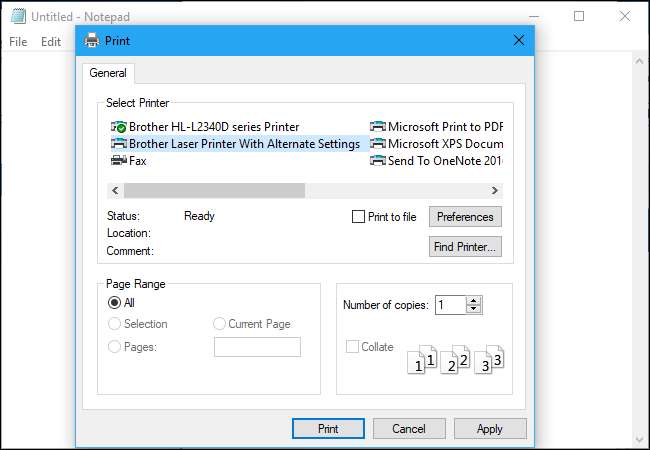
Cómo configurar una impresora compartida
Actualización de abril de 2018 de Windows 10 eliminó la función HomeGroup , que se introdujo en Windows 7 para compartir archivos e impresoras en una red local. Sin embargo, aún es posible compartir impresoras en su red local.
Esto es principalmente útil si tiene una impresora conectada directamente a su PC, pero desea imprimir desde otras computadoras en su red. Si tiene una impresora de red que se conecta directamente a su red a través de Wi-Fi o un cable Ethernet, esto no debería ser necesario.
A compartir una impresora , abra el cuadro de diálogo Propiedades de la impresora. Para hacerlo a través de la nueva interfaz, diríjase a Configuración> Dispositivos> Impresoras y escáneres, haga clic en el nombre de la impresora, haga clic en "Administrar" y luego haga clic en "Propiedades de la impresora". Para hacerlo a la antigua, diríjase a Panel de control> Hardware y sonido> Dispositivos e impresoras, haga clic con el botón derecho en la impresora y luego seleccione "Propiedades de la impresora". Haga clic en la pestaña "Compartir", marque la opción "Compartir esta impresora" y asigne un nombre a la impresora.
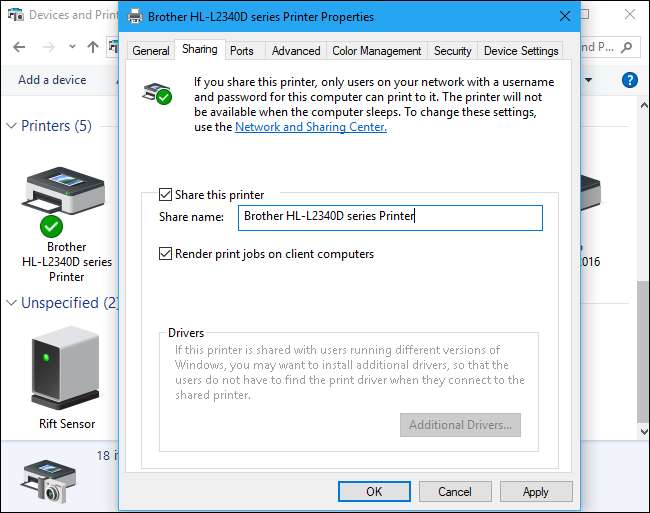
Con la configuración predeterminada, las personas en su red local pueden encontrar la impresora, pero necesitarán el nombre de usuario y la contraseña de una cuenta en su computadora para conectarse a ella. La impresora debe detectarse automáticamente como una impresora disponible en la interfaz normal Agregar impresora. Tenga en cuenta que la impresora no estará disponible mientras su computadora esté inactiva.
RELACIONADO: Cómo configurar una impresora de red compartida en Windows 7, 8 o 10
Para compartir una impresora a través de Internet, por ejemplo, para imprimir en la impresora de su casa cuando no está en casa, configurar Google Cloud Print .
Cómo solucionar problemas de una impresora
Si tiene problemas con una impresora, es posible que deba hacer un poco de solución de problemas . Los conceptos básicos son bastante obvios: asegúrese de que la impresora esté encendida y conectada a su computadora, oa su red Wi-Fi o Ethernet, si es una impresora de red. Asegúrese de que la impresora tenga suficiente papel y compruebe si tiene suficiente tinta o tóner. El estado de la tinta y el tóner puede aparecer en la ventana de configuración de la impresora, o puede que tenga que ver esta información leyendo una pantalla en la propia impresora. Es posible que también deba instalar los controladores de impresora del fabricante de su impresora.
Para solucionar problemas de la impresora desde Windows 10, diríjase a Configuración> Dispositivos> Impresoras y escáneres, haga clic en la impresora, haga clic en "Administrar" y haga clic en "Ejecutar solucionador de problemas". También puede ubicar la impresora en la ventana Dispositivos e impresoras del Panel de control, hacer clic con el botón derecho y seleccionar "Solucionar problemas".
RELACIONADO: Cómo solucionar problemas de la impresora en una PC con Windows
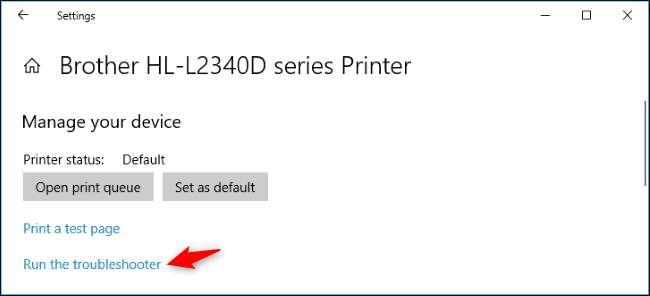
El solucionador de problemas de la impresora busca una variedad de problemas que podrían causar problemas de impresión en su PC y trató de solucionar los que encontrara.
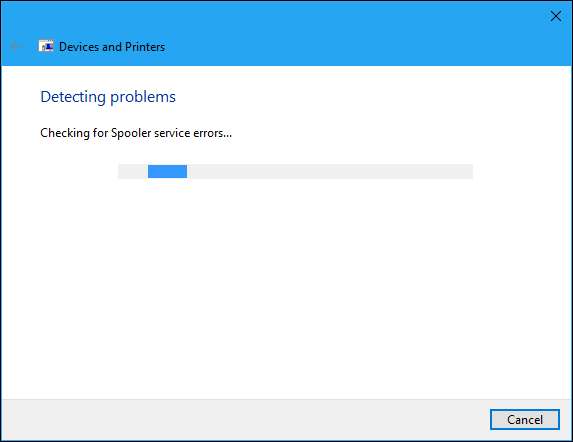
Si la impresora tiene una pantalla incorporada, verifique la pantalla para ver si está reportando un mensaje de error. Si no está seguro de lo que significan los mensajes de error, intente conectarlos a un motor de búsqueda web o búsquelos en el manual de su impresora.
Es posible que también deba ejecutar varias funciones de diagnóstico en la propia impresora. Consulte el manual de su impresora para obtener más información sobre sus funciones de diagnóstico.







